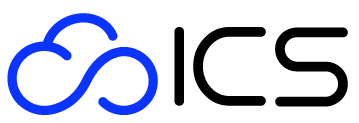La Importancia de Guardar Fotos en la Nube Gratis
En la era digital actual, guardar fotos en la nube gratis se ha convertido en una necesidad primordial para muchas personas. Esta práctica no solo ofrece accesibilidad y protección a tus recuerdos visuales, sino que también ayuda a ahorrar espacio en dispositivos físicos como teléfonos y computadoras.
En este artículo, además de explicar por qué es fundamental contar con un respaldo en la nube, te indicaremos los mejores lugares donde puedes almacenar tus fotos sin costo alguno. Analizaremos las características principales de cada servicio, para que puedas elegir el que mejor se adapte a tus necesidades.
Tabla Comparativa de Servicios para Guardar Fotos en la Nube Gratis
| Servicio | Almacenamiento Gratis | Cifrado y Seguridad | Compatibilidad | Funciones Destacadas | Ideal para |
|---|---|---|---|---|---|
| Google Fotos | 15 GB | Cifrado en tránsito y en reposo | Android, iOS, Web | Integración con Google, organización automática con IA | Usuarios que buscan facilidad y organización automática |
| Sync.com | 5 GB | Cifrado de extremo a extremo | Windows, macOS, iOS, Android | Compartir con contraseña, notificaciones de acceso | Usuarios que priorizan privacidad y seguridad |
| MEGA | 20 GB (bonificaciones iniciales) | Cifrado de extremo a extremo | Windows, macOS, Linux, iOS, Android | Almacenamiento sin compresión, gran capacidad gratis | Usuarios que necesitan gran espacio y seguridad |
| Jottacloud | 5 GB | Cifrado robusto | Windows, macOS, Linux, iOS, Android | Respaldo automático, organización en carpetas | Usuarios que buscan respaldo automático multiplataforma |
| pCloud | 10 GB | Cifrado opcional (plan de pago) | Windows, macOS, Linux, iOS, Android | Sincronización rápida, acceso offline | Usuarios que buscan velocidad y acceso offline |
¿Cuál es el Mejor Servicio para Guardar Fotos en la Nube Gratis?
Tras el análisis comparativo, explicaremos cuál es el servicio más adecuado según distintos perfiles de usuarios: desde quienes buscan mayor capacidad de almacenamiento hasta quienes priorizan la privacidad y la seguridad. También consideraremos aspectos como la integración con otros dispositivos y aplicaciones, así como la facilidad para organizar y acceder a las fotos.

Google Fotos: Integración Óptima para Guardar Fotos en la Nube Gratis
Cómo Crear una Cuenta y Subir Imágenes
Google Fotos ofrece a los usuarios 15 GB de almacenamiento gratuito para guardar fotos y videos en la nube. Para comenzar a usarlo, lo primero es crear una cuenta de Google si no se tiene una. Este proceso es sencillo y gratuito.
Una vez con la cuenta creada, puedes subir imágenes desde cualquier dispositivo, ya sea un teléfono móvil, tableta o computadora. La plataforma sincroniza automáticamente tus archivos, lo que te permite acceder a ellos desde cualquier lugar y en cualquier momento mediante su interfaz intuitiva o su aplicación móvil disponible para Android e iOS.
Integración con Servicios de Google y Uso de IA
Una de las principales ventajas de Google Fotos es su profunda integración con otros servicios de Google, como Google Drive y Google Assistant, que potencian la experiencia del usuario.
Además, Google Fotos utiliza tecnología de inteligencia artificial (IA) para organizar tus fotos automáticamente. La IA es capaz de:
- Etiquetar personas, objetos y lugares en tus imágenes sin que debas hacerlo manualmente.
- Crear álbumes inteligentes basados en eventos o ubicaciones.
- Facilitar búsquedas rápidas y precisas, incluso cuando no recuerdas detalles específicos.
Esta combinación de almacenamiento gratuito, integración y tecnología avanzada hace de Google Fotos una de las opciones más óptimas para guardar fotos en la nube sin costo.
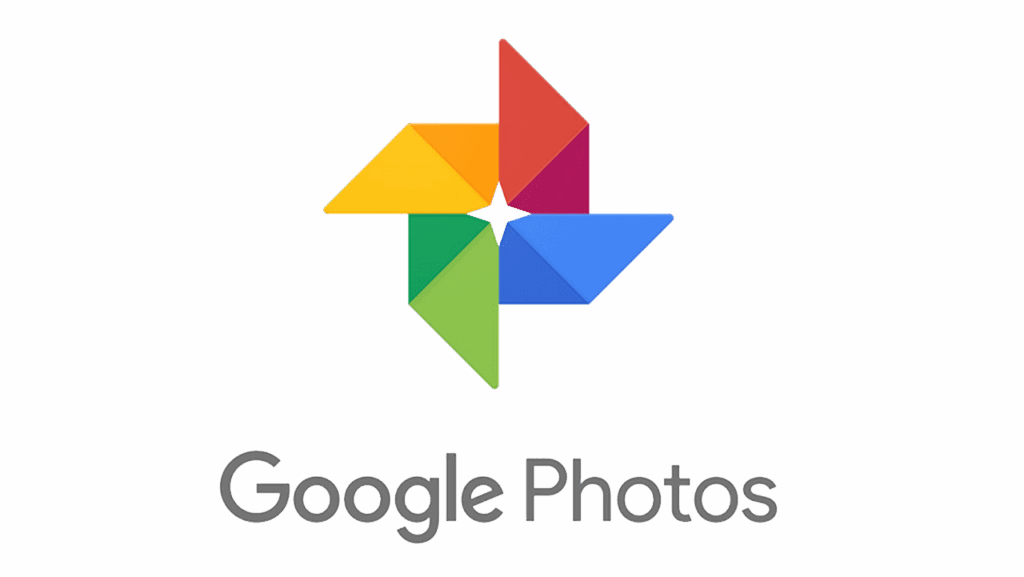
Sync.com: Protección Privada en Guardar Fotos en la Nube Gratis
Enfoque en Privacidad y Almacenamiento Gratuito
Sync.com destaca como una opción ideal para quienes priorizan la privacidad y seguridad en el almacenamiento de sus fotos en la nube. Ofrece un plan gratuito con 5 GB de espacio y, lo más importante, incorpora un cifrado de extremo a extremo que protege tus datos desde el momento en que salen de tu dispositivo hasta que llegan a la nube.
Esta robusta capa de seguridad significa que ni siquiera Sync.com puede acceder a tus fotos, garantizando que sólo tú tengas control total sobre tus archivos, incluso en su plan gratuito.
Proceso Seguro para Subir y Compartir Imágenes
Con Sync.com puedes subir imágenes de manera sencilla y segura desde cualquier dispositivo. Además, la plataforma permite:
- Compartir archivos con contraseña, asegurando que sólo las personas autorizadas puedan acceder a tus fotos.
- Recibir notificaciones en tiempo real cuando alguien visualiza o descarga tus archivos compartidos.
- Mantener un control exhaustivo sobre quién, cuándo y cómo se accede a tus recuerdos digitales.
Estas características convierten a Sync.com en una excelente alternativa para quienes buscan un almacenamiento en la nube gratuito que priorice la seguridad y privacidad de sus fotos.
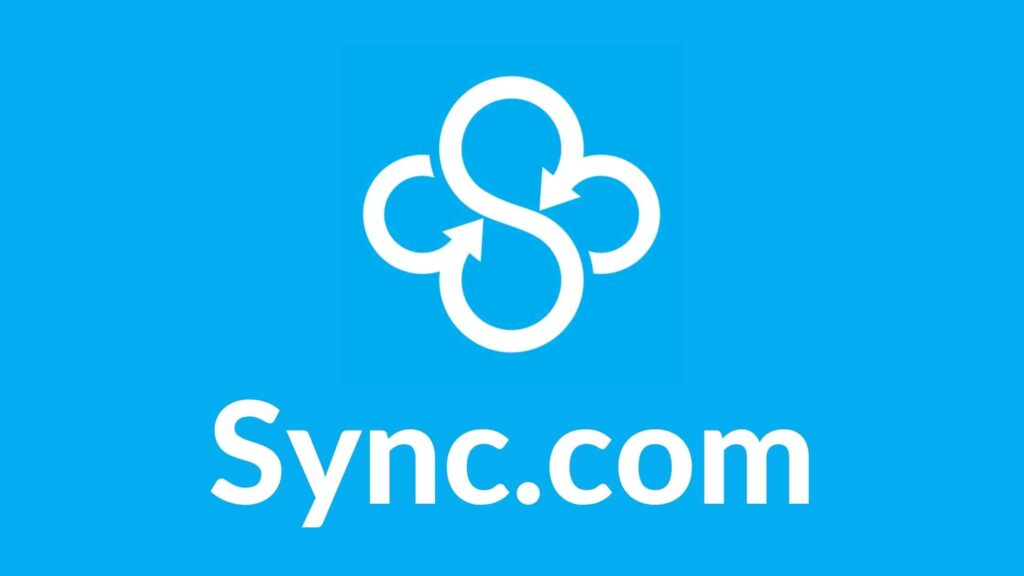
MEGA: Seguridad Avanzada para Guardar Fotos en la Nube Gratis
Características de Seguridad y Almacenamiento de Imágenes
MEGA es reconocido por ofrecer una seguridad robusta al almacenar fotos en la nube, destacándose por su cifrado de extremo a extremo que protege los datos de manera efectiva. Inicialmente, los usuarios reciben hasta 20 GB de almacenamiento gratuito, que pueden incrementarse mediante bonificaciones y actividades promocionales.
Esta plataforma es ideal para quienes valoran tanto la seguridad como la calidad, ya que permite almacenar fotos sin pérdida de calidad, manteniendo intactos los detalles originales de las imágenes.
Pasos para Registro y Gestión de Imágenes
Para comenzar a usar MEGA, simplemente debes crear una cuenta gratuita y aprovechar su interfaz intuitiva para subir y organizar tus fotos. Algunas ventajas incluyen:
- Admite múltiples formatos de imagen sin compresión, ideal para fotógrafos y usuarios que desean preservar la resolución original.
- Gestión avanzada: Organiza tus fotos en carpetas, crea enlaces de compartición seguros y controla el acceso a tus archivos.
- Acceso multiplataforma: Utiliza la aplicación móvil o la versión web para administrar tus fotos desde cualquier dispositivo.
MEGA combina almacenamiento generoso con seguridad avanzada, convirtiéndolo en una opción atractiva para guardar fotos en la nube gratis sin sacrificar la privacidad ni la calidad.

Jottacloud: Optimización de Respaldo al Guardar Fotos en la Nube Gratis
Funciones Automáticas de Respaldo y Organización
Jottacloud destaca por ofrecer funciones de respaldo automático y una organización eficaz de tus fotos, incluso en su plan gratuito. Esta característica permite que las imágenes se sincronicen y guarden sin que tengas que intervenir manualmente, lo que facilita mantener tus recuerdos siempre protegidos y actualizados.
Además, Jottacloud es compatible con múltiples dispositivos y sistemas operativos, incluyendo Windows, macOS, Android e iOS, lo que garantiza que puedas acceder a tus fotos desde cualquier lugar y dispositivo.
Compatibilidad y Almacenamiento Estructurado
La plataforma permite estructurar tus imágenes en carpetas y subcarpetas, facilitando un acceso ordenado y una visualización clara de tus fotos. Jottacloud también ofrece:
- Cifrado robusto para proteger tus archivos durante el almacenamiento y la transferencia.
- Almacenamiento confiable para que tus fotos estén seguras y sin riesgo de pérdida.
- Una interfaz intuitiva que simplifica la gestión y organización de grandes bibliotecas de imágenes.
Estas características hacen de Jottacloud una opción sólida para quienes buscan un respaldo seguro y bien organizado de sus fotos en la nube de forma gratuita.

pCloud: Velocidad para Guardar Fotos en la Nube Gratis
Velocidad y Privacidad en el Almacenamiento Gratuito
pCloud ofrece 10 GB de almacenamiento gratuito, destacándose especialmente por su rapidez en la sincronización de fotos. Esta velocidad permite que tus imágenes estén disponibles casi de inmediato en todos tus dispositivos, mejorando la experiencia de uso.
Además, pCloud tiene un fuerte compromiso con la privacidad, ofreciendo cifrado opcional para proteger tus datos y asegurar que solo tú tengas acceso a tus fotos.
Funciones Avanzadas de Sincronización
Entre las funcionalidades que pCloud brinda para optimizar la gestión de fotos se encuentran:
- Sincronización rápida y eficiente entre dispositivos móviles y computadoras.
- Acceso inmediato a las fotos desde diferentes plataformas y aplicaciones.
- Opciones para ampliar el espacio mediante planes premium, adaptándose a las necesidades de almacenamiento crecientes.
Esta combinación de velocidad, privacidad y flexibilidad convierte a pCloud en una excelente alternativa para quienes buscan guardar fotos en la nube gratis sin sacrificar rendimiento ni seguridad.
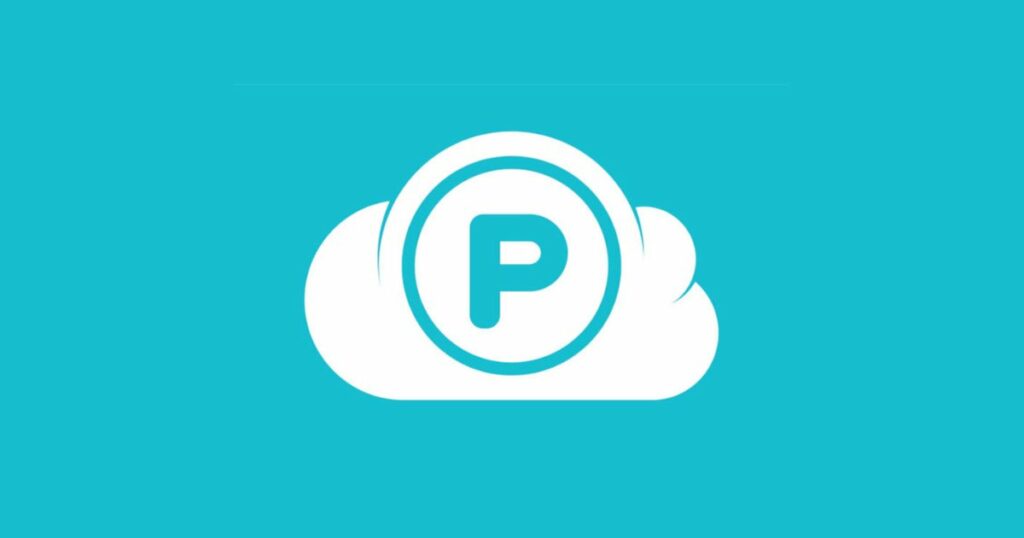
Conclusión: Opciones Ideales para Guardar Fotos en la Nube Gratis
Al evaluar cómo guardar fotos en la nube de forma gratuita, Google Fotos y Sync.com se destacan como las opciones líderes gracias a sus enfoques complementarios en accesibilidad y privacidad. Google Fotos sobresale por su integración fluida con otros servicios de Google y su organización automática mediante inteligencia artificial, mientras que Sync.com ofrece un entorno altamente seguro con cifrado de extremo a extremo, ideal para quienes priorizan la confidencialidad.
Además, explorar alternativas como MEGA, que brinda un mayor espacio de almacenamiento gratuito, y pCloud, conocido por su rápida sincronización y facilidad de uso, puede ser beneficioso dependiendo de las necesidades específicas de almacenamiento y seguridad de cada usuario.
Fuentes Consultadas
Para la elaboración de este artículo se consultaron diversas fuentes confiables que ofrecen análisis y comparativas sobre las mejores opciones de almacenamiento en la nube para fotógrafos y usuarios en general:
- Them Frames: Best Cloud Storage for Photographers
- Cloudwards: Best Online Storage for Photos
- Aftershoot: Cloud Storage for Photographers
- Zapier: Best Cloud Storage Apps
Estas referencias proporcionan un análisis detallado y comparativo que facilita la elección del servicio adecuado para almacenar fotos de manera segura y gratuita en la nube.